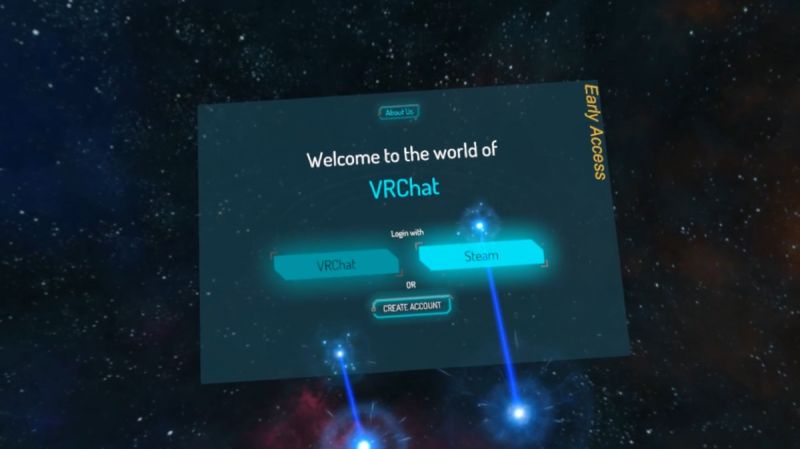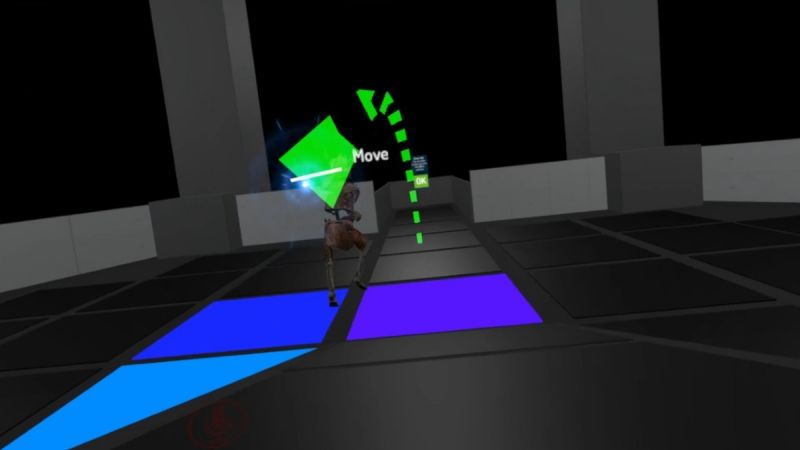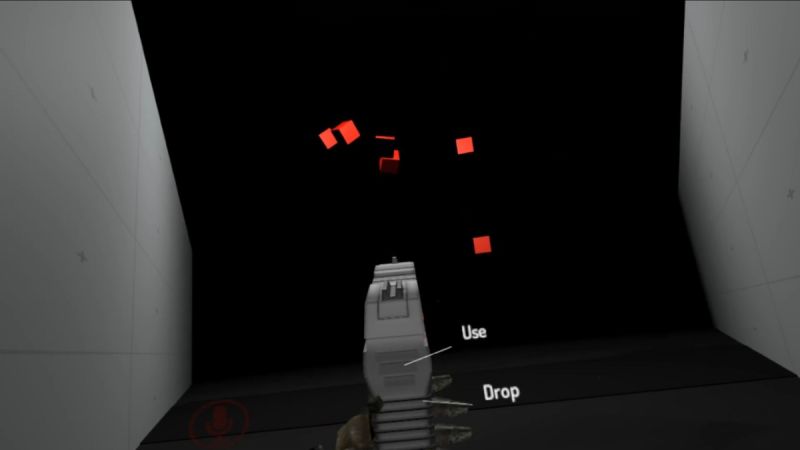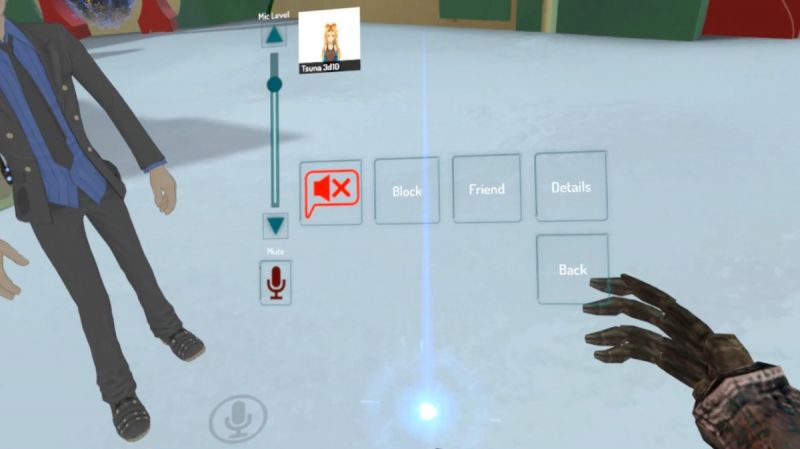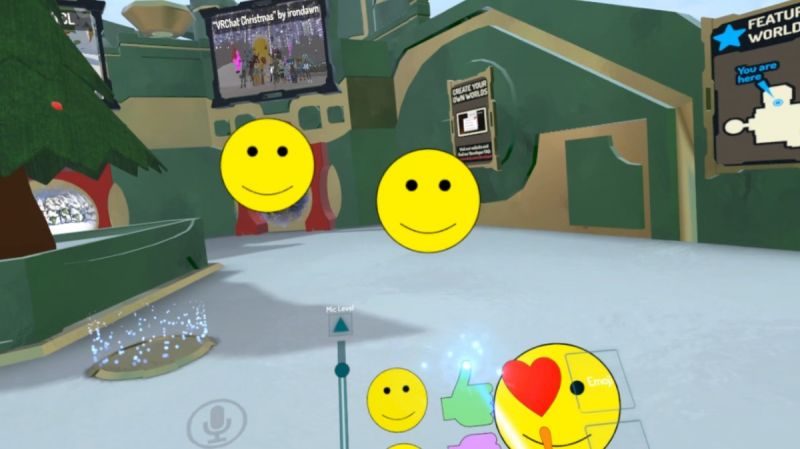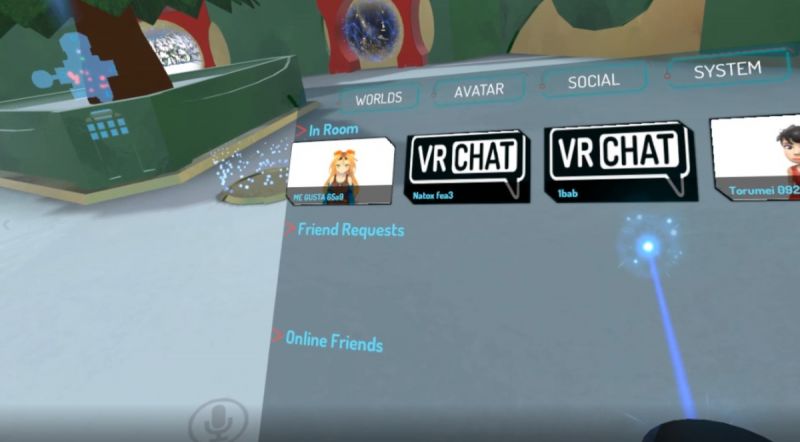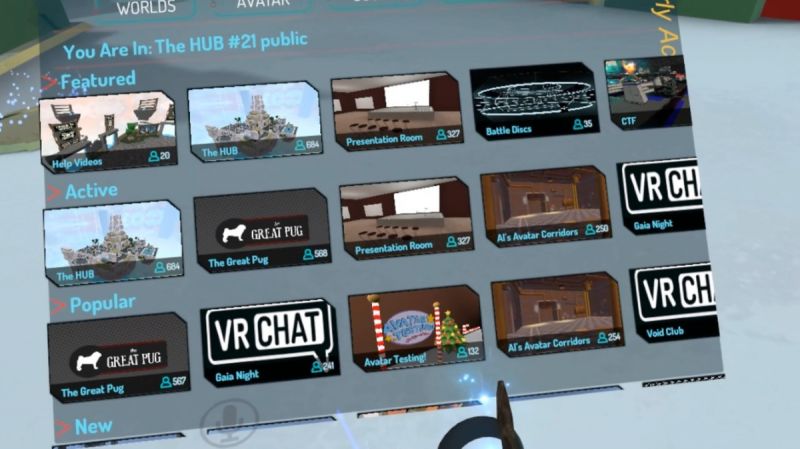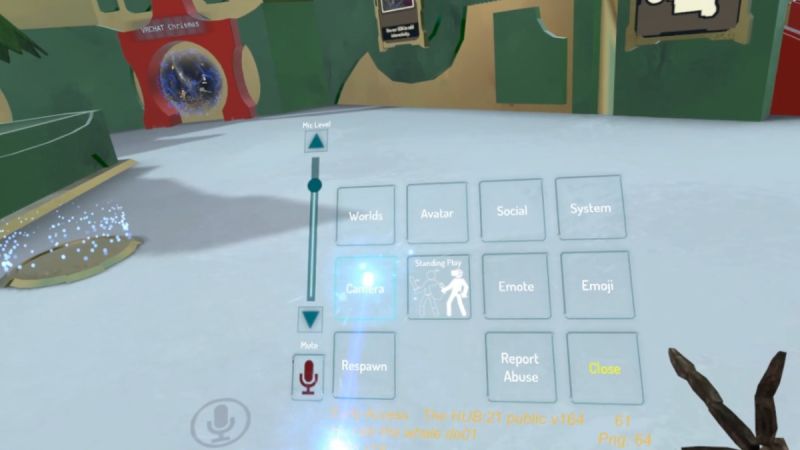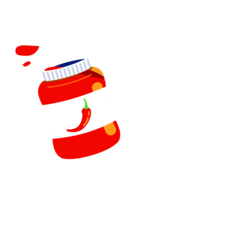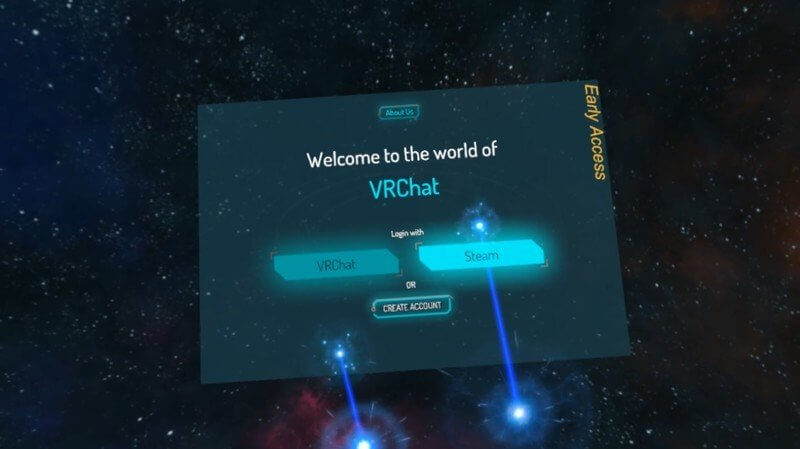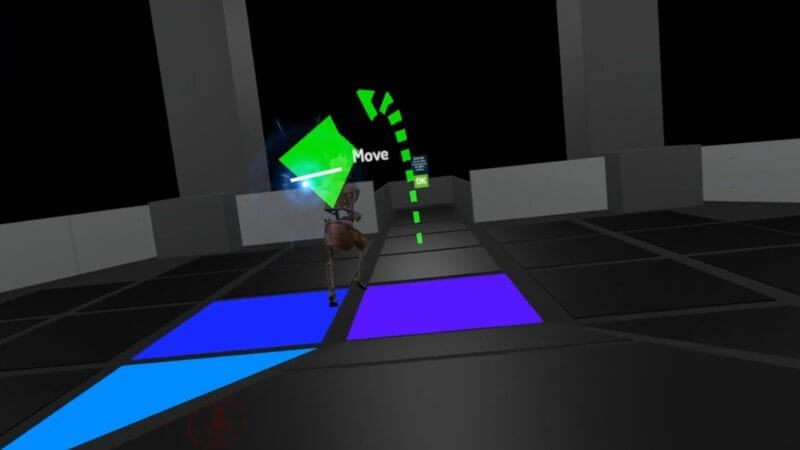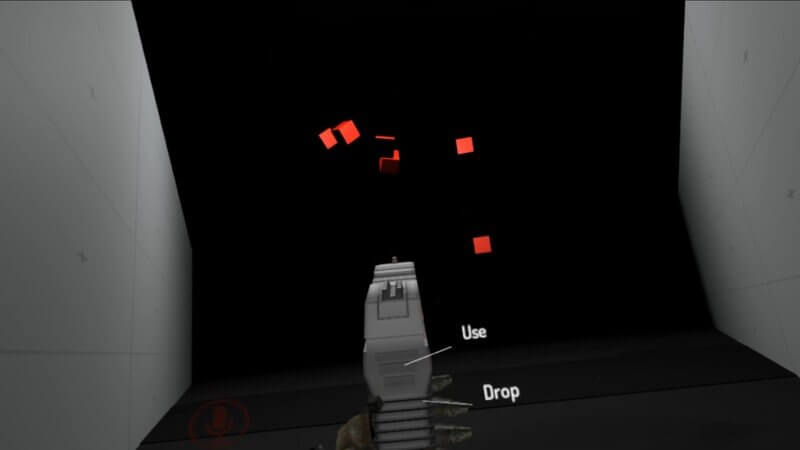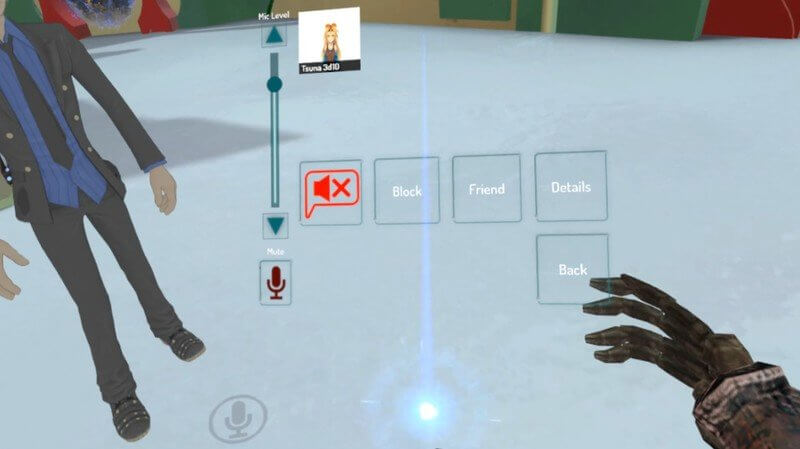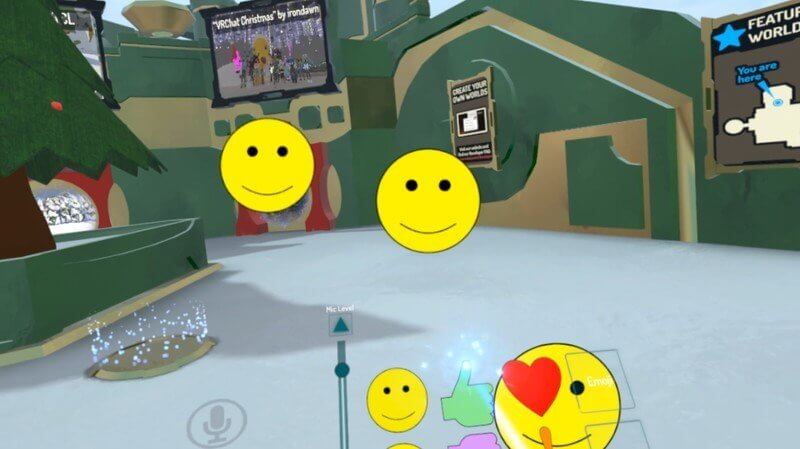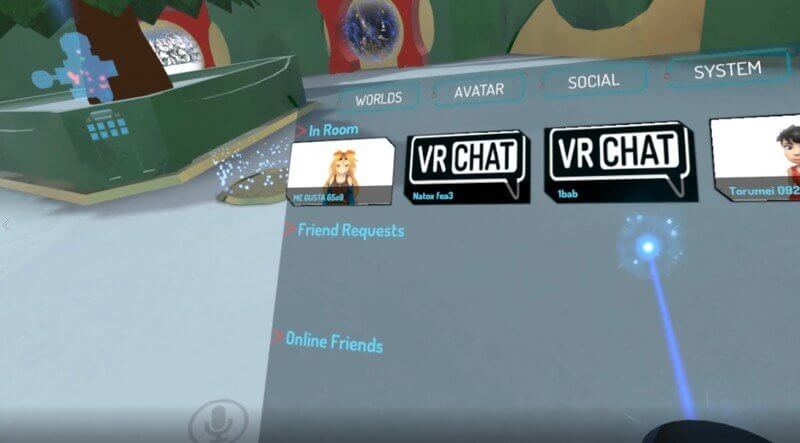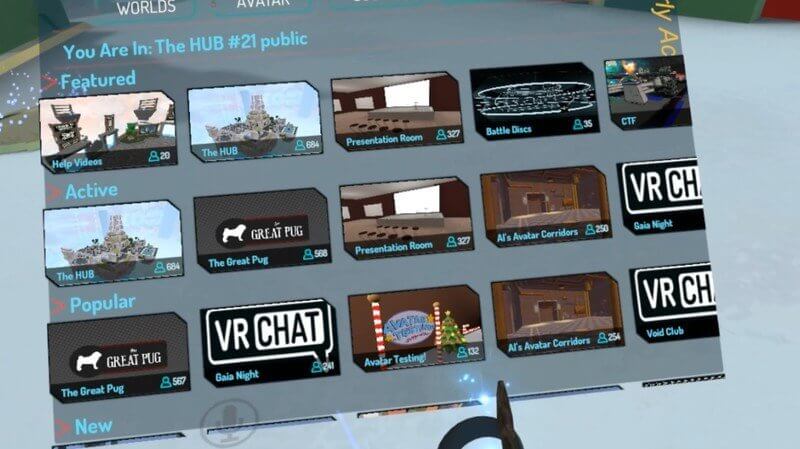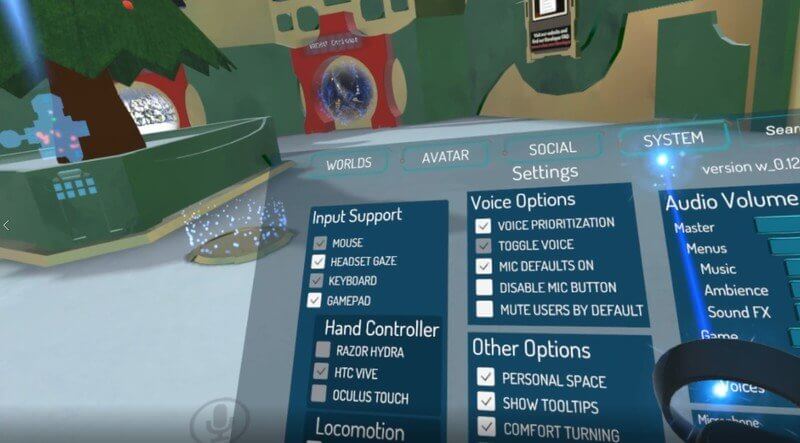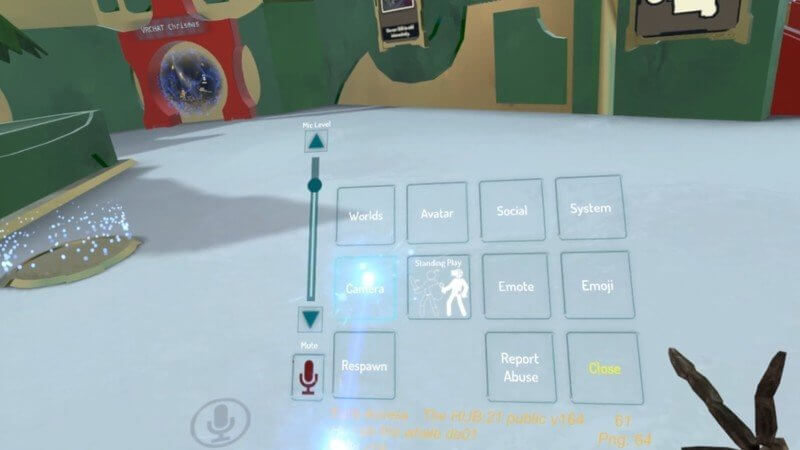Как сделать вр чат на весь экран
Как сделать вр чат на весь экран
Особенности управления в vrchat, настройка графики, разные фичи.
Overview
Руководство написано в целях помочь начинающим игрокам освоиться в игре.Некоторая информация взята с разных источников. Если у вас имеются какие либо технические проблемы, то не забывайте заглядывать в это руководство или пишите в комментариях, будем разбираться вместе. Далее по решению проблемы я напишу в руководстве как мы решили ту или иную проблему))).
Краткий обзор VR CHAT
Игра даёт возможность общения игрокам в шлемах виртуальной реальности в образе различного рода и вида аватаров, где само место действия происходит в различных мирах. При этом игрок может как общаться с друзьями, так и заходить на любые открытые площадки. VR CHAT – это то место, где тебя может обругать матом Knuckes или предложит заняться сексом виртуальная тян с грубым мужским голосом. Это общение в живом виде и конечно же в больше степени игроки маются всякой смешной ерундой. Игра уже родила много мемов, таких например, как этот
Управление клавиатурой в игре.
Key What it does
W – Moves player forward – ( Идти вперёд )
A – Moves player left – ( Идти влево )
S – Moves player back – ( Идти назад )
D – Moves player right – ( Идти вправо )
Space – Makes player jump (if it is enabled in the room) – ( Прыжок )
Escape – Opens quick meu – ( Открыть меню )
Shift – makes player run – ( Бежать )
Left Click – Interact / Pickup – ( Взаимодействие / подобрать )
Right Click (Hold) – Shows interaction mouse – ( Показать лазер – становится легче целится на предметы что бы подобрать их )
Right Click – Drop pickup – ( Бросить предмет )
Right Click + F (Hold) – Allows you to throw held pickups – ( Не совсем понятно как работает эта функция )
V (Hold) (If using push to talk) – Enables microphone as long as it’s held – ( Включить микрофон )
V (If using toggle talk) – Enables / Disables microphone – ( Включить / Выключить микрофон )
Control + N – Toggles visibility of player nametags – ( Скрыть ник-неймы над головами игроков )
Control + H – Toggles visibility of the HUD (microphone and notification icons) – ( Скрыть значок микрофона – слева внизу )
Menu + 1 – Toggles visibility of trigger debug menu – ( Переключает видимость меню отладки триггера )
Menu + 2 – Toggles visibility of information debug menu – ( Переключает видимость меню отладки информации )
Menu + 3 – Toggles visibility of console debug menu – ( Переключает видимость консольного отладочного меню )
Menu + 4 – Toggles visibility of networking debug menu – ( Переключает видимость сетевого отладочного меню )
Menu + 5 – Toggles visibility of networking graph debug menu – ( Переключение видимости меню отладки сетевого графика )
F12 – Takes screenshot, saved to the folder VRChat is installed – ( Сделать скриншот )
Настройка графики.
Как добавить в друзья игрока.
Чтобы добавить любого игрока в друзья, вам надо будет зайти во вкладку Quick Menu(esc)->Social. Там вы сможете увидеть тех, кто присутствует в комнате, Ваших друзей онлайн и конечно же все запросы на добавления в друзья к вам, или просто попросите вашего друга встать перед вами после этого отройте quick menu и наведите курсор прямо на вашего друга после чего нажмите, появится окно где вы можете добавить в друзья, замьюить, или заблокировать игрока.
Как поменять аватар/скин в VRChat.
Для начала нам требуется открыть меню клавишей Escape (Esc), и нажать на “Worlds”
Чёрный экран после загрузки игры. ( решение ).
Чувствительность мыши.
Исправление ошибки с бесконечной загрузкой в VRChat
1) Зайдите в Steam и пройдите в игровую библиотеку.
2) Найдите VRChat и кликните по нему правой кнопочкой мышки.
3) Выберите опцию «Свойства», перейдите во вкладку «Общее» и нажмите на надпись «Установить параметры запуска».
4) После этого отыщите пустую графу (она может быть и заполненной) и впишите туда следующую команду: «vrchat://launch?id=wld_7d3d25ec-663e-406e-96a3-e2c4fc0d8104» (без кавычек).
5) Запустите игру и продолжайте наслаждаться лицезрением кавайных тян.
Как добавить кастомную анимацию.
1).
– самый простой и короткий гайд, как поменять анимации персонажа в VRChatВ этом гайде берут уже готовую анимацию. Создать анимацию самому можно следуя этому гайду:
1). https://www.youtube.com/watch?v=MwbpaR3AIrI – все самое простое объясняется до 6:25, дальше про Animator – можно не смотреть.
Могу добавить к нему, что анимировать можно не только поворот и перемещение, но и отображение объектов (самая верхняя галочка в инспекторе, слева от названия объекта).
3). Конкретно по всяким анимированным эффектам в VRChat есть классные видео на английском от одного чувака:
Гайд VRChat: как начать играть
VRChat является уникальным онлайновым проектом, в котором пользователи могут общаться и взаимодействовать друг с другом, находясь в виртуальном пространстве. Для более глубокого погружения крайне рекомендуется использовать VR-шлем, например, Oculus Rift или HTC Vive. Однако его можно запустить и на обычном мониторе, управляя своим аватаром с помощью мышки и клавиатуры.
Однако новичкам зачастую бывает довольно трудно разобраться в запуске и настройке данной игры, поэтому мы решили написать для них небольшое руководство.
Вход в VRChat
При первом запуске игры вас попросят войти в систему. Тут вы сможете либо воспользоваться своей учетной записью Steam, либо создать аккаунт в VRChat. Первый вариант позволит вам гораздо быстрее начать свое знакомство с VR-чатом, однако второй даст возможность использовать инструментарий игрового движка для создания и загрузки собственного контента, например, сказочных миров и кавайных аниме-девочек.
Выбрав один из вариантов, укажите дату рождения и поставьте галочку напротив надписи о том, что вы прочитали и согласны с пользовательским соглашением.
Отметим, что данный выбор не является окончательным, поэтому во время первого старта можете использовать аккаунт «Стим», а затем при желании создать профиль в самой игре. Для этого нужно перейти в меню настроек, а после нажать на надпись «Log Out». Далее просто создайте новую учетную запись.
Как перемещаться в VRChat
На HTC Vive за перемещение отвечает левый тачпад, а на Oculus Rift – левый джойстик. Воспользуйтесь им, чтобы немного походить по окрестностям. Нажмите вперед, и ваш аватар окажется впереди вас, словно он вышел из тела. Наклоняя и поворачивая контроллер, вы сможете поворачивать и перемещать аватар, обходя препятствия. Как только ваш персонаж окажется в нужном месте, просто отпустите контроллер, и вы тут же будете телепортированы к нему.
Взаимодействие с другими игроками в VRChat
Самой лучшей частью этой игры является, конечно же, взаимодействие с другими пользователями. Микрофон, встроенный в VR-гарнитуру, по умолчанию используется для разговора с игроками, находящимися вокруг вас. При желании вы сможете подключить любой другой микрофон. Отметим, что ваш голос будет слышен всем аватарам, стоящим рядом с вами, то есть, создать приватную беседу не удастся. Правда, вы можете уединиться с кем-нибудь в пустой комнате и говорить шепотом. Тогда вас услышит только ваш собеседник.
Большинство людей в VRChat ведут себя весьма дружелюбно и стараются не нарушать правила, однако иногда в ней все же встречаются неадекватные пользователи, которые постоянно мешают остальным своими идиотскими возгласами. В этом случае вы можете добавить их в своеобразный черный лист. Для этого откройте быстрое меню (Quick Menu), нажав на кнопку меню на вашем левом контроллере, укажите на игрока-нарушителя, нажмите на триггер и выберите кнопку выключения звука (Mute), снова наведя курсор и нажав на триггер.
По умолчанию микрофон ваших наушников будет включен, однако если вы захотите перейти в режим молчания, то это можно будет сделать с помощью быстрого меню. Откройте его и выберите кнопку с микрофоном, которая находится в нижнем правом углу.
В быстром меню можно также найти кнопки с Эмоциями (Emote) и Эмоджи (Emoji). В этих категорий представлено множество опций, которые может выполнять ваш аватар, например, хлопать в ладоши, показывать смайлик и так далее.
Добавление друзей в VRChat
Проводя время в этой игре, вы наверняка повстречаете массу людей, которые могут впоследствии стать вашими друзьями. Если вы хотите добавить того или иного игрока в список друзей, то вам нужно будет открыть быстрое меню, указать на нужного пользователя, нажать на триггер и выбрать надпись «Друг» (Friend). В случае если вас кто-то достал, и вы не хотите больше общаться с ним, то вместо «Друг» выберите надпись «Заблокировать» (Block).
Для просмотра входящих запросов о дружбе или списка своих друзей откройте быстрое меню и выберите раздел «Общество» (Social), находящийся в верхней строчке. Если вы увидели в своем интерфейсе всплывающее окошко с восклицательным знаком, то это значит, что кто-то отправил вам запрос о дружбе или один из ваших друзей приглашает вас присоединиться к нему.
Посещение разных миров в VRChat
При первом входе в игру вас отправят в Хаб (Hub) – центральная игровая локация, в которую обязательно попадает каждый игрок. Максимум в ней могут находиться 16 человек. В случае превышения данного лимита система автоматически создает новый Хаб. Если вы попали в подобное помещение, и рядом никого не оказалось, то просто подождите несколько минут, пока не появятся другие пользователи.
Для посещения другого мира откройте быстрое меню и выберите кнопку «Миры» (Worlds). После этого нажмите на понравившуюся вам локацию. Впереди вашего аватара тут же откроется портал, который автоматически свернется через 30 секунд. Войдите в него, чтобы попасть в другое измерение.
К тому же в самом Хабе можно найти несколько порталов, которые постоянно находятся в открытом состоянии. Осмотрите их, выберите подходящий и пройдите через него – так вы попадете в иную локацию.
Как поменять разрешение экрана в VRChat
Если вы хотите изменить разрешение экрана в игре, то вам нужно выполнить несколько простеньких действий:
Я застрял в VRChat – что делать
Надеемся, что наши советы помогут вам успешно запустить VRChat и быстро влиться в ее дружелюбное сообщество.
Как сделать вр чат на весь экран
Немного отступим от темы которая ещё не была задана и поговорим о том, зачем вы вообще здесь. Это не совсем пошаговая инструкция что да как, а скорее список ответов на самые распространённые вопросы. Как знать, возможно когда нибудь этот набор инструкций созреет до полноценного гайда.
Эта игра полностью на английском, и хоть разработчики и обещают локализацию в обозримом будущем, на данный момент придётся продираться через языковой барьер.
Своим появлением быстрое меню вызвало много критики со стороны старых игроков, но можете не волноваться: хоть оно и не совсем интуитивно понятное, но вы быстро в нём освоитесь. Открывается это меню нажатием на кнопку Esc на клавиатуре, кнопкой Start на геймпаде, или зажатием кнопки меню на контроллере вашего VR устройства. Версии для VR и Non-VR (далее десктоп) различаются, так что изначально расскажу про версию для десктопа для простоты, затем объясню разницу.
Снизу под меню находится шесть различных вкладок, одну вкладку с камерой временно пропущу, а остальные рассмотрим чуть подробнее:
Первая вкладка, которая нас встречает. Здесь довольно много всего, так что обо всём по порядку:
Включает в себя три окошка, Invites (здесь отображается список приглашений в другой мир или запросы на подсоединение к вам); Friend requests (здесь идёт список игроков, которые мечтают о том, чтобы стать вашим другом); Other (прочие уведомления, вроде голосований в текущем мире, а также системных уведомлений)
Эта вкладка содержит информацию о текущем мире а также список находящихся здесь игроков. Ко всему прочему имеет следующие кнопки:
Позволяет настроить громкость и ваш микрофон.
Обратите внимание, что полоса под выбранным микрофоном будет двигаться даже если ваш микрофон выключен, позволяя проверить работоспособность устройства ввода звука.
Специально пропускаю пункт «Nameplate Settings«, т.к. о нём поговорим в разделе с радиальным меню.
Также в верхнем правом углу находится кнопка выключения, предназначенная для выхода из VRChat
Следом за настройками переходим в раздел безопасности (Safety)
Далее переходим в Perfomance options нажатием на соответствующую кнопку в верхнем правом углу, меняем параметры для аватара на very poor, максимальный вес аватара опять же по собственным предпочтениям.
Во вкладке Dynamic bone У нас появилась новая опция Convert All Dynamic Bones To Phys Bones. Эта прекрасная функция конвертирует все старые динамические кости в новые!. Да, выглядеть это конечно будет не на 100% также как и раньше, зато они примерно в 20(. ) раз более оптимизированы, что позволяет использовать их даже на Oculus Quest. Если же новые кости вас полностью не устраивают, то можете отключить этот пункт. Также можно снять галочку с Limit dynamic bone usage, тем самым обеспечив себя более плавным движением волос, хвостов, ушей и всего прочего на аватарах а также прибавив себе немного лагов
Третья вкладка больше подойдёт пользователям с VR шлемами, в ней осуществляются настройки графики
Здесь вы будете проводить своё время, выбирая кандидатов, достойных вашего внимания.
Сверху слева отображается название мира в котором вы находитесь, а также номер лобби и его тип.
Fallback avatar это аватары, оптимизированные под Oculus Quest и имеют великолепную производительность. Они будут отображаться у других игроков вместо вашего аватара, если у них стоят ограничения на вес или производительность аватаров (ну или у них Oculus Quest)
Выбрав пункт Avatar Details вам откроется вот такая страница: отсюда можно посмотреть автора аватара, нажав на Avatar Autor или открыть статью по оптимизации аватаров (вас переведёт на сайт, он откроется в браузере) при нажатии на Open documentation
Далее по списку Social и пункт Edit profile
Отсюда мы можем отредактировать описание профиля (Edit bio) или изменить статус (Edit status), о последнем чуть подробнее
В отличии от описания профиля, ваш статус будет отображаться прямо под ником. Также здесь настраиваются состояния статуса, коих есть 4 вида:
— Join me: Запросы на присоединения принимаются автоматически;
— Online: Обычный и ничем не примечательный статус;
— Ask me: Скрывает ваше текущее местонахождение даже если вы в публичном мире, но вам можно направить запрос на присоединение;
— Do not distrub: Аналогичен предыдущему, но будет автоматически отклонять запросы на присоединение
Радиальное (оно же круговое) меню можно вызвать нажатием клавиши «R» на клавиатуре или удержанием кнопки вызова меню на вашем контроллере. Управление внутри меню осуществляется мышью или стиком контроллера. В основном окошке у нас имеются три пункта:
Внутри пункта Options нас ждёт ещё больше меню и поднастроек, а именно: Nameplates, Gestures, Mic, OSC, Config и Close Menu. Пункт Gestures включает/отключает изменение жестов (чаще всего используется игроками с VR шлемов компании oculus), пункт Mic включает/отключает микрофон, OSC открывает подменю с настройками OSC API (тёмный лес на самом деле,здесь вам делать нечего, только если вы не программист), ну а Close Menu закрывает радиальное меню. Оставшиеся два пункта стоит рассмотреть поподробнее:
Наверняка вы уже успели столкнуться с парой умников, которые сказали вам что ваш ник содержит приписку из четырёх символов. Такой припиской обладают аккаунты Steam и Oculus quest, которые ещё не были объединены с аккаунтом VRChat. Безусловно, вы также как и остальные можете заходить в чат без каких либо проблем и пользоваться всеми основными функциями и даже повышать свой ранг. Несмотря на это, отсутствие привязки к VRChat Всё же имеет ряд ограничений, связанных с отсутствием возможности загружать свои собственные аватары и миры. В довесок ко всему, вы не сможете воспользоваться подпиской VRC+ (если, конечно, она сумела вас заинтересовать.
Объединяются аккаунты достаточно легко и быстро, достаточно лишь выполнить пару простых действий:
1) Для начала нужно создать аккаунт. Для этого заходим на сайт vrchat.com, жмём на кнопку LOGIN в правом верхнем углу, затем выбираем вкладку Registration (или проходим по этой замечательной ссылке, которая отведёт вас на нужную страницу: https://vrchat.com/home/register), заполняем все данные.
2) Заходим в VRChat и открываем основное меню настроек (как это сделать было описано ранее). В нижнем правом углу нажимаем кнопку UPGRADE ACCOUNT.
3) Нажимаем кнопку Generate и затем Copy чтобы сгенерировать и скопировать в буфер ваш уникальный код для объединения аккаунтов. Следующие 2 пункта опишу вкратце, т.к. они нам не понадобятся: кнопка Launch во втором шаге отроет сайт vrchat.com (но зачем вам, вы ведь его итак уже открыли, не так ли?); кнопка Log Out в третьем шаге выкинет вас из вашего Steam/Oculus аккаунта, чтобы вы смогли зайти через аккаунт VRChat.
4) Возвращаемся к нашему аккаунту на сайте vrchat.com и переходим во вкладку Account Link, затем вставляем код переноса в строку ввода и нажимаем кнопку Merge Accounts.
5) Внутри VRChat переходим на шаг 3 и нажимаем Log Out. Не переживайте, если пропустили этот шаг, или случайно закрыли окошко, вы всегда можете выйти из вашего аккаунта через меню настроек.
В заключение скажу, что объединение происходит не мгновенно, максимальный срок, с которым сталкивался я лично, составил 3 дня. За это время произойдёт миграция списка друзей, аватаров и сохранённых карт.
Уверен что почти все игроки, использующие VR сталкивались с проблемой того, что их фотографии, сделанные через внутриигровую камеру, сохранялись в отдельную папку. Загрузить ваши скриншоты напрямую в Steam та ещё проблема, к счастью нам на помощь приходит программа SteaScree, созданная энтузиастами.
Скачать её можно отсюда: https://steascree.download/
Лично я советую скачивать версию Portable, так как её не нужно будет устанавливать, просто запускаете и пользуетесь.
VRCHAT НА ВЕСЬ ЭКРАН|КАК ОТКРЫТЬ НАСТРОЙКИ В VRCHAT
Показувати елементи керування програвачем
КОМЕНТАРІ • 79
Спасибо огромное чувак, очень помог
Что делать если не работает микрофон только в Vrchat а в дискорде и стиме работает
А без компьютера можно?
Я в первый раз запустил врчат но не могу нажать на agree, просто не нажимается и пишет error, комп хороший точно потянет
Спасибо брат квадрат подписку оформил
настройки то открылись но вот почему то управление менятся не хочет в самой игре даже не смотря на то что в настройках изменения сохранились.может есть папка с настройками клавиш в игре?
К сожалению такой информацией я не обладаю,и в интернете не нашел,я думаю что окно изменения настройки не меняет управления,разраб скорее всего это не разрешает((((
гм, можешь помочь? при общении в дискорде микрафон работает нормально, а вот когда пытаюсь поговорить в vrchat, то все говорят что меня не слышно и голос искажен, не знаешь как исправить? (играю без vr)
Маунти спасибо🌸🌸✨
Сейчас попробую
если проблемсы,скажешь,могу видос сделать
не знаешь почему не открывается с шифтом меню?
подскажи что делать если я запускаю VRchat у меня сверху пишет (не отвечает)
Скорее всего мощности твоего компьютера не хватает((((
Помогите я когда настроил управление захожу в вр чат и управление по умолчанию что делать
Проведи проверку файлов игры
Сможешь помочь? У меня VRChat на ПК. И когда кто то подходит ко мне близко (или я подхожу), они у меня пропадают и видны только ники.
Зайди в VRchat, и нажми System, после нужно сделать так что бы PERSONAL SPACE, MUTE USERS BY DEFAULT и BLOCK AVATARS BY DEFAULT НА НИХ НЕ ДОЛЖНО БЫТЬ ГАЛОЧЕК.
Ну да, но друзей которые играют VRChat у меня нет, так что)0
Если у тебя есть друзья с такой же проблемой,я сейчас уже загружаю видос для них)
У меня не получается пишет
«При обновлении VRChat произошла ошибка (Серверы с данными недоступны)
я пробовала менять регион и ничего не получалось, может быть там нцужен какой-то специальный регион.
(((( Если можешь помоги пожалуйста
Так попробуй это : Перезапуск Steam,перезапусти клиент,выйди из аккаунта и войди заного.Если эти действия не помогут в решении проблемы, пожалуйста, зайди в меню «Настройки»:
1. Перейди во вкладу «Загрузки» и нажмите кнопку «Очистить кэш загрузки» в нижней части окна.
2. Нажми «ОК». Вам потребуется снова зайти в свой аккаунт Steam.
Слушай, не знаешь, как переключить управление с джойстика на клаву и мышь? У меня такая ебнутая проблема, что управлять я могу в вр чате, но экран не останавливаясь крутится не по моей воле, кнопки управления настроены на джойстик (Например отображается кнопка от джойстика когда навожу на предмет, чтобы взять), и еще я постоянно хожу вперед-в бок, невозможно играть, не знаю как исправить
Маунти «А ларчик просто открывался» 😀
@Nobody всё было прощё))))
Маунти Спасибо, я решил проблему, короче все было из-за того, что я когда-то давно драйвер на джойстик скачал, но я его удалил, а он, зараза, остался в памяти, и вр чат все это время его видел, вчера отключил его в панели управления
Это всё разрабы,нельзя менять настройки на джойстик ((((это не фиксится,хотя кто может уже придумал эмулятор для джойстика на vrchat,погугли
VRCHAT НА ВЕСЬ ЭКРАН|КАК ОТКРЫТЬ НАСТРОЙКИ В VRCHAT
Hiển thị các điều khiển trình phát
NHẬN XÉT • 79
Спасибо огромное чувак, очень помог
Что делать если не работает микрофон только в Vrchat а в дискорде и стиме работает
А без компьютера можно?
Я в первый раз запустил врчат но не могу нажать на agree, просто не нажимается и пишет error, комп хороший точно потянет
Спасибо брат квадрат подписку оформил
настройки то открылись но вот почему то управление менятся не хочет в самой игре даже не смотря на то что в настройках изменения сохранились.может есть папка с настройками клавиш в игре?
К сожалению такой информацией я не обладаю,и в интернете не нашел,я думаю что окно изменения настройки не меняет управления,разраб скорее всего это не разрешает((((
гм, можешь помочь? при общении в дискорде микрафон работает нормально, а вот когда пытаюсь поговорить в vrchat, то все говорят что меня не слышно и голос искажен, не знаешь как исправить? (играю без vr)
Маунти спасибо🌸🌸✨
Сейчас попробую
если проблемсы,скажешь,могу видос сделать
не знаешь почему не открывается с шифтом меню?
подскажи что делать если я запускаю VRchat у меня сверху пишет (не отвечает)
Скорее всего мощности твоего компьютера не хватает((((
Помогите я когда настроил управление захожу в вр чат и управление по умолчанию что делать
Проведи проверку файлов игры
Сможешь помочь? У меня VRChat на ПК. И когда кто то подходит ко мне близко (или я подхожу), они у меня пропадают и видны только ники.
Зайди в VRchat, и нажми System, после нужно сделать так что бы PERSONAL SPACE, MUTE USERS BY DEFAULT и BLOCK AVATARS BY DEFAULT НА НИХ НЕ ДОЛЖНО БЫТЬ ГАЛОЧЕК.
Ну да, но друзей которые играют VRChat у меня нет, так что)0
Если у тебя есть друзья с такой же проблемой,я сейчас уже загружаю видос для них)
У меня не получается пишет
«При обновлении VRChat произошла ошибка (Серверы с данными недоступны)
я пробовала менять регион и ничего не получалось, может быть там нцужен какой-то специальный регион.
(((( Если можешь помоги пожалуйста
Так попробуй это : Перезапуск Steam,перезапусти клиент,выйди из аккаунта и войди заного.Если эти действия не помогут в решении проблемы, пожалуйста, зайди в меню «Настройки»:
1. Перейди во вкладу «Загрузки» и нажмите кнопку «Очистить кэш загрузки» в нижней части окна.
2. Нажми «ОК». Вам потребуется снова зайти в свой аккаунт Steam.
Слушай, не знаешь, как переключить управление с джойстика на клаву и мышь? У меня такая ебнутая проблема, что управлять я могу в вр чате, но экран не останавливаясь крутится не по моей воле, кнопки управления настроены на джойстик (Например отображается кнопка от джойстика когда навожу на предмет, чтобы взять), и еще я постоянно хожу вперед-в бок, невозможно играть, не знаю как исправить
Маунти «А ларчик просто открывался» 😀
@Nobody всё было прощё))))
Маунти Спасибо, я решил проблему, короче все было из-за того, что я когда-то давно драйвер на джойстик скачал, но я его удалил, а он, зараза, остался в памяти, и вр чат все это время его видел, вчера отключил его в панели управления
Это всё разрабы,нельзя менять настройки на джойстик ((((это не фиксится,хотя кто может уже придумал эмулятор для джойстика на vrchat,погугли
Руководство по VRChat для начинающих
VRC — это онлайн-сообщество, доступное для Windows Mixed Reality (WMR), HTC Vive, Oculus Rift или просто для обычной клавиатуры, мыши и монитора. Чат можно бесплатно загрузить через Steam. Это площадка для встреч, где вы можете создать свой собственный аватар, свой уникальный мир, играть в игры, смотреть фильмы и просто гулять, как в реальной жизни. Он полон людей со всего мира, и вы, несомненно, найдете здесь новых друзей. Для тех, кто только начинает изучать VRChat может понадобиться небольшое руководство.
Вход в VRChat
При первом запуске VRChat вам будет предложено войти в систему. Здесь вы можете использовать свою учетную запись Steam или создать учетную запись VRChat. Использование учетной записи Steam позволит вам начать гораздо быстрее, но официальная учетная запись VRChat требуется, если вы планируете использовать свой SDK для загрузки собственного контента (например, аватаров и миров).
После выбора одного из вариантов вам будет предложено указать дату рождения, и вас попросят подтвердить некоторые условия сервиса.
Перемещение в VRChat
Движение обрабатывается левой сенсорной панелью на контроллерах Vive и WMR, а левый джойстик — на Oculus Touch. Вы нажимаете вперед, и ваш аватар движется впереди вас, вроде как вне тела. Наклоняя и поворачивая ваш контроллер, вы можете поворачивать и перемещать аватар вокруг препятствий. Как только ваш аватар окажется в нужном месте, просто отпустите сенсорную панель или джойстик, и вы будете мгновенно телепортированы в обувь аватара. Это своего рода смесь телепортации и гладкой локомоции, и она работает достаточно хорошо.
Взаимодействие с другими игроками в VRChat
Большая часть VRChat, несомненно, взаимодействует со своими жителями. Микрофон, встроенный в VR гарнитуру, по умолчанию будет передавать ваш голос, и любые наушники, которые вы используете, будут излучать 3D-звук от игроков вокруг вас.
В то время как большинство других людей дружелюбны и готовы к разговору, вы можете столкнуться с тем, кого хотите отключить. Для этого откройте Quick Menu, нажав кнопку меню на вашем левом контроллере, укажите на игрока-нарушителя и нажмите на спусковой крючок, затем выберите кнопку Mute (выглядит как пузырь речи с красным X в нем), нажимаете и снова натягиваете триггер.
По умолчанию микрофон гарнитуры включен, и если вы хотите прекратить трансляцию звука вокруг вас в VR пространстве, вы также можете сделать это через Quick Menu. Просто откройте его и выберите кнопку «Микрофон» в нижнем правом углу.
В вашем Quick Menu вы также найдете кнопки Emote и Emoji. В секции Emote есть несколько вариантов (размахивание, хлопание и т. д.), которые ваш аватар может выполнять, в то время как раздел Emoji содержит коллекцию emojis, которая, когда выбрана, представляет собой эманацию из вашего тела.
Добавление друзей в VRChat
Здесь вы, несомненно, встретитесь с некоторыми людьми, которые вам понравятся. Чтобы добавить определенного игрока в список друзей, откройте свое быстрое меню, укажите на игрока и нажмите на триггер, затем выберите «Друг». Если игрок вас напрягает, вы также можете следовать по тому же сценарию, но вместо «Друга» нажмите «Блок».
Чтобы просмотреть входящие запросы друзей и увидеть своих друзей, откройте Quick Menu и выберите Social из верхней строки опций. Если вы видите в своем HUD чате восклицательный знак, это означает, что вы получили запрос на добавление друга.
Посещение разных миров в VRChat
Когда вы впервые войдете в VRChat, вас отправят в концентратор, центральное место встречи для всех игроков. Концентратор имеет ограничение в 16 человек, после чего создается новый концентратор для размещения остальных. Если вы окажетесь в концентраторе, где нет никого другого — подождите несколько минут.
Чтобы посетить другой мир, откройте Quick Menu, выберите кнопку Worlds и выберите мир. Перед вами откроется портал и останется открытым на 30 секунд. Отправляйтесь в путешествие в новый мир.
Существует также ряд мировых порталов, расположенных вокруг концентратора.
Изменение настроек в VRChat
Существует множество настроек, которые вы можете изменить, чтобы сделать свой VRChat как можно уютнее. Можно изменить голосовые, аудио, локомоции и параметры контроллера.
Чтобы открыть меню «Настройки», откройте «Быстрое меню» и выберите «Система».
VRChat находится в разделе «Ранний доступ» в библиотеке Steam, что означает, что там все еще есть несколько ошибок. Если вы где-то застряли, откройте Quick Menu и выберите Respawn в нижнем левом углу.
Если вы все на том же месте где застряли, вы всегда можете попробовать перезапустить VRChat.
Можно ли играть без VR и очков?
Мнгие спрашивают, можно ли войти в VRChat без VR шлема. Да, это возможно, как заявлено в официальном FAQ:
Обязательно прочитайте рекомендации сообщества VRChat (только англ.). Как всегда, относитесь к другим с уважением и ожидайте того же взамен.
Аналогично, если вы заинтересованы в использовании VRChat SDK для создания своих собственных миров и аватаров, загляните в центр разработчика.
VR Chat для начинающих или какое оборудование для этого нужно В
Регистрация в VRChat: основные тонкости процедуры
Игра VRChat приобрела свою популярность благодаря образу Уганды Наклз и его фразам. Однако, для того, чтобы сыграть в данную игру, нужно иметь не только VR очки, джойстик для управления и мощный ПК, но и аккаунт. Зарегистрироваться в данной игре можно через Steam или, создав свой профиль на официальном сайте VRChat.
Читайте также:Как управлять руками в VRChat с VR и без?
Для того, чтобы зарегистрироваться в VRChat, стоит выполнить несколько несложных действий:
ВАЖНО! Для регистрации в игре вам должно быть +16.

Добавление друзей в VRChat
Проводя время в этой игре, вы наверняка повстречаете массу людей, которые могут впоследствии стать вашими друзьями. Если вы хотите добавить того или иного игрока в список друзей, то вам нужно будет открыть быстрое меню, указать на нужного пользователя, нажать на триггер и выбрать надпись «Друг» (Friend). В случае если вас кто-то достал, и вы не хотите больше общаться с ним, то вместо «Друг» выберите надпись «Заблокировать» (Block).
Для просмотра входящих запросов о дружбе или списка своих друзей откройте быстрое меню и выберите раздел «Общество» (Social), находящийся в верхней строчке. Если вы увидели в своем интерфейсе всплывающее окошко с восклицательным знаком, то это значит, что кто-то отправил вам запрос о дружбе или один из ваших друзей приглашает вас присоединиться к нему.
Посещение разных миров в VRChat
При первом входе в игру вас отправят в Хаб (Hub) – центральная игровая локация, в которую обязательно попадает каждый игрок. Максимум в ней могут находиться 16 человек. В случае превышения данного лимита система автоматически создает новый Хаб. Если вы попали в подобное помещение, и рядом никого не оказалось, то просто подождите несколько минут, пока не появятся другие пользователи.
Для посещения другого мира откройте быстрое меню и выберите кнопку «Миры» (Worlds). После этого нажмите на понравившуюся вам локацию. Впереди вашего аватара тут же откроется портал, который автоматически свернется через 30 секунд. Войдите в него, чтобы попасть в другое измерение.
К тому же в самом Хабе можно найти несколько порталов, которые постоянно находятся в открытом состоянии. Осмотрите их, выберите подходящий и пройдите через него – так вы попадете в иную локацию.
Как перемещаться в VRChat
На HTC Vive за перемещение отвечает левый тачпад, а на Oculus Rift – левый джойстик. Воспользуйтесь им, чтобы немного походить по окрестностям. Нажмите вперед, и ваш аватар окажется впереди вас, словно он вышел из тела. Наклоняя и поворачивая контроллер, вы сможете поворачивать и перемещать аватар, обходя препятствия. Как только ваш персонаж окажется в нужном месте, просто отпустите контроллер, и вы тут же будете телепортированы к нему.
Вход в VRChat
При первом запуске игры вас попросят войти в систему. Тут вы сможете либо воспользоваться своей учетной записью Steam, либо создать аккаунт в VRChat. Первый вариант позволит вам гораздо быстрее начать свое знакомство с VR-чатом, однако второй даст возможность использовать инструментарий игрового движка для создания и загрузки собственного контента, например, сказочных миров и кавайных аниме-девочек.
Выбрав один из вариантов, укажите дату рождения и поставьте галочку напротив надписи о том, что вы прочитали и согласны с пользовательским соглашением.
Отметим, что данный выбор не является окончательным, поэтому во время первого старта можете использовать аккаунт «Стим», а затем при желании создать профиль в самой игре. Для этого нужно перейти в меню настроек, а после нажать на надпись «Log Out». Далее просто создайте новую учетную запись.
Особенности виртуального мира
Первая концепция VR Chat позиционировала программу, как удобный способ коммуникации с эффектом «живого» общения. В виртуальную реальность пользователи погружаются при помощи специального оборудования: VR-очков или шлемов.
Сама идея простая и интересная. Программа должна была стать полноценным аналогом Skype – сервиса для голосовых и видеозвонков, или создания конференций. В VR Chat пользователи могут собираться в группы и обсуждать любые вопросы, организовывать тематические сообщества и вести дискуссии.
Давайте выделим основные преимущества программы:
Взаимодействие с другими игроками в VRChat
Самой лучшей частью этой игры является, конечно же, взаимодействие с другими пользователями. Микрофон, встроенный в VR-гарнитуру, по умолчанию используется для разговора с игроками, находящимися вокруг вас. При желании вы сможете подключить любой другой микрофон. Отметим, что ваш голос будет слышен всем аватарам, стоящим рядом с вами, то есть, создать приватную беседу не удастся. Правда, вы можете уединиться с кем-нибудь в пустой комнате и говорить шепотом. Тогда вас услышит только ваш собеседник.
Большинство людей в VRChat ведут себя весьма дружелюбно и стараются не нарушать правила, однако иногда в ней все же встречаются неадекватные пользователи, которые постоянно мешают остальным своими идиотскими возгласами. В этом случае вы можете добавить их в своеобразный черный лист. Для этого откройте быстрое меню (Quick Menu), нажав на кнопку меню на вашем левом контроллере, укажите на игрока-нарушителя, нажмите на триггер и выберите кнопку выключения звука (Mute), снова наведя курсор и нажав на триггер.
По умолчанию микрофон ваших наушников будет включен, однако если вы захотите перейти в режим молчания, то это можно будет сделать с помощью быстрого меню. Откройте его и выберите кнопку с микрофоном, которая находится в нижнем правом углу.
В быстром меню можно также найти кнопки с Эмоциями (Emote) и Эмоджи (Emoji). В этих категорий представлено множество опций, которые может выполнять ваш аватар, например, хлопать в ладоши, показывать смайлик и так далее.
Как поменять разрешение экрана в VRChat
Если вы хотите изменить разрешение экрана в игре, то вам нужно выполнить несколько простеньких действий:
Какие очки нужны для VRChat
Говоря о том, что нужно для того, чтобы поиграть в VRChat, стоит сразу сказать, что этот проект доступен только на двух моделях устройств VR – Oculus Rift CV1 и HTC Vive. На сегодняшний день эти шлемы являются самыми популярными, а следовательно и наиболее дорогими. Поскольку позволить себе такую роскошь может далеко не каждый пользователь, большинство людей применяют очки, предназначенные для смартфонов, но в этом случае игра ограничивает их движения и существенно урезает функционал.
Поэтому для полноценного погружения в виртуальный мир и общения с друзьями в нем рекомендуется все же накопить денег и приобрести дорогой VR шлем.
Перемещение в VRChat
Движение обрабатывается левой сенсорной панелью на контроллерах Vive и WMR, а левый джойстик — на Oculus Touch. Вы нажимаете вперед, и ваш аватар движется впереди вас, вроде как вне тела. Наклоняя и поворачивая ваш контроллер, вы можете поворачивать и перемещать аватар вокруг препятствий. Как только ваш аватар окажется в нужном месте, просто отпустите сенсорную панель или джойстик, и вы будете мгновенно телепортированы в обувь аватара. Это своего рода смесь телепортации и гладкой локомоции, и она работает достаточно хорошо.
Настройки VRChat
Перед началом работы с игрой VR Chat нужно пройти недолгий процесс по созданию аккаунта, и настроить программу под собственные нужды. В Интернете по этому поводу довольно мало информации, поэтому здесь вы найдете полный гайд по работе, персонализации и хитростям приложения VRChat.
Аккаунт для игры: steam или акк VRchat. В чем отличия
Регистрация и авторизация – это первое, что делает пользователь после установки. Игра предлагает два варианта: регистрацию через аккаунт Steam, где непосредственно была скачана программа VR Chat, или через встроенный механизм самого ВРЧата.
У них есть всего одно принципиально отличие, однако оно важно для будущей работы с клиентом. Итак, для чего нужен каждый из вариантов регистрации:
Для новичков больше подойдет авторизация через Steam, а вот опытные пользователи могут попробовать свои силы в объемном конструкторе и создать декорации самостоятельно. При необходимости между аккаунтами можно переключаться. Для этого в меню игры выбирается пункт System-Log Out-и происходит вход под нужной учетной записью.
Как добавить друзей в врчате
В системе игры любых пользователей можно добавлять к себе в друзья. Это облегчит поиск собеседников и позволит сформировать «комнатные» сообщества – группы друзей, которые находятся на одной локации одновременно.
Миры/комнаты в игре и их особенности
Недаром VR Chat уже успели окрестить страной виртуальных миров. Описывать их все не имеет смысла, так как регулярно список декораций пополняется, и в каждом из них есть свои особенности.
Отдельно можно выделить:
Как играть на ПК без очков VR и на клавиатуре
Хоть игра и нацелена на виртуальную реальность, иметь специальное оборудование для нее необязательно. Она не потеряет свой шарм и позволит исследовать миры дальше, попутно общаясь с другими пользователями.
Выбирать другой режим не нужно. Достаточно просто запустить игру и подключить микрофон с клавиатурой.
Изменение настроек в VRChat
Существует множество настроек, которые вы можете изменить, чтобы сделать свой VRChat как можно уютнее. Можно изменить голосовые, аудио, локомоции и параметры контроллера.
Чтобы открыть меню «Настройки», откройте «Быстрое меню» и выберите «Система».
VRChat находится в разделе «Ранний доступ» в библиотеке Steam, что означает, что там все еще есть несколько ошибок. Если вы где-то застряли, откройте Quick Menu и выберите Respawn в нижнем левом углу.
Если вы все на том же месте где застряли, вы всегда можете попробовать перезапустить VRChat.
Как запустить VR Chat без очков виртуальной реальности
Еще одним преимуществом проекта является то, что играть в VRChat без очков VR вполне реально. Для этого даже нет необходимости в установке специальной версии игры, так как ее создатели с самого начала предусмотрели вариант игры без гаджетов для погружения в виртуальную реальность.
Также вам будет интересно знать, как можно играть в другие VR-игры без очков и шлемов.
Запустить чат без шлема не сложно. Здесь нужно выполнить всего четыре действия:
После этого запустится виртуальная вселенная. В ней нужно обязательно пройти обучение, где будет рассказано об управлении персонажем без гаджетов для погружения в эту реальность.
Используя компьютер, необходимо играть с клавиатурой, так как без нее никакие действия персонажем осуществить не удастся, ведь от махов руками и головой, как со шлемом, в самой игре никаких изменений не произойдет.
Клавиши управления в VrChat на ПК
Управление на клавиатуре максимально простое. Игроманы уж точно знакомы со всеми этими клавишами:
Как поменять аватар в игре
Разнообразие аватаров – одна из главных «фишек» игры. Чтобы изменить внешний облик персонажа необходимо:
Готовые аватары и скины. Где их найти
Зачастую пользователям не хватает стандартного набора миров и аватаров в игре. Есть два варианта, как разнообразить игру:
Есть несколько проверенных ресурсов, которые помогают разнообразить игру и кастомизировать виртуального персонажа:
Создание собственного аватара. Что для этого требуется
Создание собственного аватара гораздо сложнее и требует выдержки и хорошего знания инструментов. Затронуть все аспекты сразу не выйдет, поэтому здесь будут перечислены самые важные шаги, а подробный гайд по инструментарию и функционалу вы сможете найти в этом видео:
Что такое VRChat и почему все про него говорят? Можно ли использовать VRChat без VR шлема? Какие игры и развлечения есть в VRChat?
Что такое VRChat?
Изначально программа задумывалась исключительно для «живого» общения с использованием устройств виртуальной реальности. Идея разработчиков была проста — создать VR-аналог Skype, в котором пользователи могут собираться в конференциях для того, чтобы обсуждать самые разные вопросы. «Фишка» VRChat заключается именно в виртуальной реальности, за счет которой приложение и стало популярным.
Вместо безликих конференций Skype детище команды VRChat Inc. предлагает общаться в декорациях множества миров, начиная от лоснящегося от официоза зала и заканчивая космической станцией где-то на задворках вселенной. Главное преимущество VRChat заключается в разнообразии — юзеры могут выбирать из большой подборки миров и при желании даже создавать свои собственные.
Но выбор декораций для общения в VR это лишь начало. Разработчики развили идею кастомизации и внедрили так называемых аватаров. Это такие виртуальные тела, представленные в виде 3D-моделей. Они используют анимированные конечности, отслеживание движения глаз и даже синхронизацию губ. Таким образом, аватары VRChat — это самый продвинутый способ самовыражения, доступный простым смертным на момент написания этого материала.
Этот базовый концепт лег в основу программы, но на протяжении многих месяцев развивался. VRChat обзавелся новыми функциями и постепенно собрал вокруг себя большое сообщество. Одни люди моделируют все новые и новые виртуальные миры, другие создают новые необычные аватары, третьи просто общаются. А кто-то просто угандийский Наклз.
Почему все говорят про VRChat?
Если приложение вышло еще в феврале прошлого года, то почему хайп вокруг него возник только сейчас? Тут в основном заслуга стримеров. VRChat отлично «заходит» в веселых компаниях. А где самые веселые компании? Конечно же, на «ламповых» онлайн-трансляциях, на которых стример активно общается со своими зрителями и устраивает интерактив.
Долгое время программа VRChat находилась в тени других «хайповых» тем и потому набирала свою аудиторию постепенно, без большого ажиотажа. Главным катализатором внимания к этому приложению стал мем про угандийского Наклза, о котором один из наших авторов уже писал на игровом портале VGTimes.ru.
Что нужно для использования VRChat? Обязательно ли наличие VR ганритуры?
Несмотря на то, что для рядового пользователя технологии виртуальной реальности все еще кажутся чем-то сложным и недоступным, общаться с другими людьми через VRChat довольно легко. Для этого нужно иметь компьютер на базе операционной системы Windows (7, 8.1 и 10), оборудованный относительно неплохими комплектующими: процессором уровня Intel Core i5-4590 и видеокартой GTX 970.
Разумеется, на первый взгляд может показаться, что требуемое «железо» не совсем коррелирует с аляповатой графикой из «нулевых», однако по утверждениям самих разработчиков это обусловлено необходимостью выводить сразу 2 картинки при использовании VR-шлема при стабильной частоте кадров (60 FPS). Действительно, в виртуальной реальности плавность картинки очень важна, иначе игра может вызывать неприятные ощущения — тошноту, головокружение.
Но высокие системные требования актуальны только для использования VR-устройства — HTC Vive или Oculus Rift, в то время как при игре обычным способом (перед монитором) «системки» можно смело делить на 2. Таким образом, без виртуальной реальности игра запустится практически на чем угодно. Главное не забыть подключить микрофон!
Для управления можно использовать контроллеры движения, которые идут в комплекте с VR-шлемом, геймпад или стандартную комбинацию клавиатуры и мыши. Собственно, в этом и заключается большое преимущество VRChat над другими программами для общения в виртуальной реальности — программа универсальна, ее можно запустить без шлема, используя стандартные средства.
Где скачать VRChat?
На момент написания этой статьи программа доступна эксклюзивно в сервисе цифровой дистрибуции Steam. Как и в случае со всеми остальными играми и программами, у VRChat есть своя собственная страница. На ней размещена ссылка, по которой можно скачать клиент. Но для того, чтобы воспользоваться ею, потребуется создать учетную запись Steam и скачать соответствующее приложение.
После запуска VRChat нужно пройти этап настройки программы. Разработчики очень ответственно подошли к этому вопросу и создали специальную комнату помощи в игре. В ней расположены «врата» к обучающим видео, а также экран с опциями приложения. Дальше останется только войти в один из сотен миров, где общаются другие жители Интернета.
Как общаться в VRChat?
VRChat устроен таким образом, что процесс, собственно, общения реализован максимально легко. Для того, чтобы сказать что-нибудь собеседникам, не нужно нажимать специальных клавиш, достаточно просто произнести слова в микрофон — в программа использует активацию по голосу, встроенную в Steam.
Чем еще можно заняться в VRChat, кроме общения?
Что люди делают, собравшись в дружную компанию? Конечно же играют! После того, как разработчики достигли определенного прогресса в реализации базовых функций своей программы, они начали расширять ее возможности. Так в VRChat появились игры и другие способы времяпровождения. Вот полный список того, во что разработчики предлагают поиграть в версии 0.12.0p4:
VRCHAT НА ВЕСЬ ЭКРАН|КАК ОТКРЫТЬ НАСТРОЙКИ В VRCHAT
Показувати елементи керування програвачем
КОМЕНТАРІ • 79
Спасибо огромное чувак, очень помог
Что делать если не работает микрофон только в Vrchat а в дискорде и стиме работает
А без компьютера можно?
Я в первый раз запустил врчат но не могу нажать на agree, просто не нажимается и пишет error, комп хороший точно потянет
Спасибо брат квадрат подписку оформил
настройки то открылись но вот почему то управление менятся не хочет в самой игре даже не смотря на то что в настройках изменения сохранились.может есть папка с настройками клавиш в игре?
К сожалению такой информацией я не обладаю,и в интернете не нашел,я думаю что окно изменения настройки не меняет управления,разраб скорее всего это не разрешает((((
гм, можешь помочь? при общении в дискорде микрафон работает нормально, а вот когда пытаюсь поговорить в vrchat, то все говорят что меня не слышно и голос искажен, не знаешь как исправить? (играю без vr)
Маунти спасибо🌸🌸✨
Сейчас попробую
если проблемсы,скажешь,могу видос сделать
не знаешь почему не открывается с шифтом меню?
подскажи что делать если я запускаю VRchat у меня сверху пишет (не отвечает)
Скорее всего мощности твоего компьютера не хватает((((
Помогите я когда настроил управление захожу в вр чат и управление по умолчанию что делать
Проведи проверку файлов игры
Сможешь помочь? У меня VRChat на ПК. И когда кто то подходит ко мне близко (или я подхожу), они у меня пропадают и видны только ники.
Зайди в VRchat, и нажми System, после нужно сделать так что бы PERSONAL SPACE, MUTE USERS BY DEFAULT и BLOCK AVATARS BY DEFAULT НА НИХ НЕ ДОЛЖНО БЫТЬ ГАЛОЧЕК.
Ну да, но друзей которые играют VRChat у меня нет, так что)0
Если у тебя есть друзья с такой же проблемой,я сейчас уже загружаю видос для них)
У меня не получается пишет
«При обновлении VRChat произошла ошибка (Серверы с данными недоступны)
я пробовала менять регион и ничего не получалось, может быть там нцужен какой-то специальный регион.
(((( Если можешь помоги пожалуйста
Так попробуй это : Перезапуск Steam,перезапусти клиент,выйди из аккаунта и войди заного.Если эти действия не помогут в решении проблемы, пожалуйста, зайди в меню «Настройки»:
1. Перейди во вкладу «Загрузки» и нажмите кнопку «Очистить кэш загрузки» в нижней части окна.
2. Нажми «ОК». Вам потребуется снова зайти в свой аккаунт Steam.
Слушай, не знаешь, как переключить управление с джойстика на клаву и мышь? У меня такая ебнутая проблема, что управлять я могу в вр чате, но экран не останавливаясь крутится не по моей воле, кнопки управления настроены на джойстик (Например отображается кнопка от джойстика когда навожу на предмет, чтобы взять), и еще я постоянно хожу вперед-в бок, невозможно играть, не знаю как исправить
Маунти «А ларчик просто открывался» 😀
@Nobody всё было прощё))))
Маунти Спасибо, я решил проблему, короче все было из-за того, что я когда-то давно драйвер на джойстик скачал, но я его удалил, а он, зараза, остался в памяти, и вр чат все это время его видел, вчера отключил его в панели управления
Это всё разрабы,нельзя менять настройки на джойстик ((((это не фиксится,хотя кто может уже придумал эмулятор для джойстика на vrchat,погугли
How to fullscreen VRchat 2021 [GUIDE]
How To Make VRchat Fullscreen To Get Its Full Use : Holding the shift while clicking the VRchat will allow you to reset the screen size back to full without borders from the very beginning.
VRchat game is an embracing one with its full graphical attendance towards a new level of gaming.
As it requires high Vr performances, you will be able to achieve the best with the full screen.
Without knowing facts, many gamers do complain regarding the difficulties in turning it in the full screen.
This small summary will let you have an understanding of the ways of how to make vrchat fullscreen.
Why Do I Keep Seeing The VRchat On A Small Screen?
There can be several reasons behind this. But, on most occasions, players have added avatars in their game.
These situations may affect the overall game while the small or minimized screens will appear during the play.
Also, as you know VRchat is a game that requires so many cache files to have quick access to the processor. The high amount of cache files may cause this error.
When it comes to the systematic problems, you will have to check the drivers and if they are updated to the latest version.
If you haven’t updated the Directx, that might have been the reason why you are seeing the game in a scaled window.
Also, other causes have been explained by the users to see a bordered screen on the game because of the outdated version of the game. Since you are using a version with too many bugs and errors that will cause errors in between hardware and the application.
How To fix them
If you are running a third party application, you will have to look for the console if it has directed any error.
You will be able to solve them by reading the error properly.
Also, you can check if the VRchat is an updated version or there are new updates as those updates can fix small bugs.
One of the things that can cause to appear the bordered screen is the avatar you use. It will be better if you download an avatar from the official site. Unless an edited one or a modified one will cause troubles for sure.
If you are using third-party applications, you should maintain them with regular updates. After making a change, you will be able to reset it in the settings as well.
Holding the shift while clicking the VRchat will allow you to reset the screen size back to full without borders from the very beginning.
Also, you may use ALT+Enter to get the screen back to its full-size whenever you need it.
How to make VRchat fullscreen?
You can customize your avatar in VRChat. The majority of players, however, choose inappropriate avatars.
Changing the hardware can sometimes solve the problem. The game may not be compatible with your hardware. To play the game, you must meet all of the requirements.
Always keep an eye on VRChat for new updates. Any bugs or errors are always fixed by the developers.
Before you begin playing an older version of a game, you should always check its update status. After that, you must download and install the update.
If you use third-party applications in the game, you should update them on a regular basis.
Otherwise, it will not work with the game.
You may have noticed that an older version of drivers can also cause the screen border issue.
Check for driver updates and, if any are available, install them.
To update your drivers, go to the website for your motherboard. Then go to Drivers and see if there are any updates.
These are the most common screen scaling options. You can also fix the problem by manually adjusting your screen resolution.
Источники информации:
- http://landofgames.ru/articles/guides/4517-gayd-vrchat-kak-nachat-igrat.html
- http://steamcommunity.com/sharedfiles/filedetails/?id=2610306282
- http://uaclips.com/video/THKTX7feZOw/vrchat-%D0%BD%D0%B0-%D0%B2%D0%B5%D1%81%D1%8C-%D1%8D%D0%BA%D1%80%D0%B0%D0%BD-%D0%BA%D0%B0%D0%BA-%D0%BE%D1%82%D0%BA%D1%80%D1%8B%D1%82%D1%8C-%D0%BD%D0%B0%D1%81%D1%82%D1%80%D0%BE%D0%B9%D0%BA%D0%B8-%D0%B2-vrchat.html
- http://vnclip.net/video/THKTX7feZOw/vrchat-%D0%BD%D0%B0-%D0%B2%D0%B5%D1%81%D1%8C-%D1%8D%D0%BA%D1%80%D0%B0%D0%BD-%D0%BA%D0%B0%D0%BA-%D0%BE%D1%82%D0%BA%D1%80%D1%8B%D1%82%D1%8C-%D0%BD%D0%B0%D1%81%D1%82%D1%80%D0%BE%D0%B9%D0%BA%D0%B8-%D0%B2-vrchat.html
- http://vrvision.ru/rukovodstvo-vrchat/
- http://fpmp39.ru/sotsialnye-seti/vr-chat-dlya-nachinayushhih-ili-kakoe-oborudovanie-dlya-etogo-nuzhno-v
- http://vgtimes.ru/articles/44931-chto-takoe-vrchat-i-pochemu-vse-pro-nego-govoryat-mozhno-li-ispolzovat-vrchat-bez-vr-shlema-kakie-igry-i-razvlecheniya-est-v-vrchat.html
- http://uaclips.com/video/THKTX7feZOw/%D0%BA%D0%B0%D0%BA-%D0%BD%D0%B0%D1%81%D1%82%D1%80%D0%BE%D0%B8%D1%82%D1%8C-vrchat.html
- http://vrchatguide.com/vrchat-fullscreen/